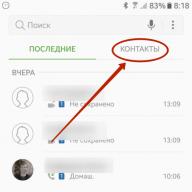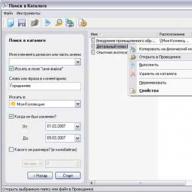Anda mungkin pernah menggunakan mode penyamaran, misalnya, untuk masuk ke beberapa akun email secara bersamaan atau melihat foto kucing di tempat kerja. Sekarang aktivitas online Anda dipantau dengan cermat oleh bot pencarian dan periklanan, mode penyamaran sepertinya merupakan pilihan yang sangat menggoda. Tapi itu tidak benar-benar memberikan privasi.
Apa perbedaan mode penyamaran dengan mode biasa?
Dalam mode penyamaran:
- Riwayat penelusuran tidak dicatat;
- Permintaan pencarian tidak disimpan;
- File tidak disimpan;
- Kata sandi baru tidak dicatat;
- File sementara dan konten situs web yang di-cache tidak disimpan;
- Data tidak dicatat dalam formulir di situs web.
Seperti yang Anda lihat, daftarnya panjang. Namun mode penyamaran hanya melindungi sebagian kecil data Anda. Google dengan jujur memperingatkan tentang hal ini di browser mereka. Pengguna Chrome menerima pemberitahuan saat mereka meluncurkan Mode Penyamaran.
Saat Anda membuka tab dalam mode penyamaran, Anda akan melihat peringatan terkait. Apa yang kami coba sampaikan adalah bahwa aktivitas Anda, bahkan dalam mode pribadi, masih terlihat di situs yang Anda kunjungi, dan mungkin dapat dilihat oleh perusahaan Anda, sekolah Anda, dan tentu saja, Penyedia Layanan Internet Anda.
Darin Fisher, Wakil Presiden Teknik Chrome
Firefox juga menampilkan penafian.
Mode penjelajahan pribadi tidak menjadikan Anda anonim di Internet. ISP Anda, perusahaan, atau situs web itu sendiri mungkin melacak halaman mana yang Anda kunjungi. Selain itu, mode penjelajahan pribadi tidak melindungi Anda dari keylogger atau spyware yang mungkin terpasang di komputer Anda.
Dukungan Mozilla
Apa yang memberikan privasi sejati
Secara umum, semua trik mesin pencari yang ditujukan untuk menargetkan iklan tidak terlalu mengganggu pengguna. Namun, dalam beberapa kasus, menghilangkan perhatian yang mengganggu tersebut bisa bermanfaat.
Misalnya, Anda berniat membeli hadiah untuk istri Anda dan sedang mencari opsi yang sesuai di toko online dalam mode penyamaran. Setelah beberapa waktu, sang istri meluncurkan browser dalam mode normal dan melihat banyak iklan dengan tawaran untuk membeli smartphone dan perhiasan. Ini menjengkelkan dan dapat merusak kejutannya.
Ada beberapa cara untuk menghindari hal ini.
VPN
Jaringan pribadi virtual menyembunyikan alamat IP Anda dan menggantinya dengan alamat IP jarak jauh. Hal ini akan mempersulit platform periklanan untuk mengaitkan alamat IP Anda dengan browser Anda.
Tor
Ini adalah jaringan anonim yang meneruskan lalu lintas Anda melalui beberapa host acak sebelum menghubungkan Anda ke server akhir. Anda dapat berselancar melalui Tor setidaknya sesekali, karena kecepatannya tidak terlalu mengesankan. Namun langkah privasi di browser ini luar biasa.
hantu
Ada beberapa hal yang mempersulit platform periklanan untuk mengidentifikasi browser. Salah satu yang terbaik adalah Ghostery. Ini memblokir sebagian besar pelacak pelacakan di halaman tanpa mempengaruhi kecepatan berselancar dengan cara apa pun.
Salam!
Hampir semua browser modern memiliki kemampuan untuk membuka tab/jendela browser dalam mode penyamaran. Dalam mode ini, riwayat, file sementara dari situs yang dikunjungi, dll. tidak disimpan. secara sederhana, ini seperti Anda memasang browser, mengakses situs yang Anda minati melaluinya, lalu menghapusnya - itulah prinsipnya di sini. Hanya untuk ini Anda tidak perlu menginstal apa pun, Anda hanya perlu membuka jendela atau tab dalam mode yang sesuai di browser yang Anda inginkan. Setelah menutup tab\jendela penyamaran, semua informasi tentang sesi tersebut dihapus, seolah-olah tidak ada sama sekali.
Ulasan ini tidak akan lengkap jika saya tidak menyebutkan layanan VPN (), yang juga hadir di browser Opera dan memungkinkan Anda untuk lebih meningkatkan privasi Anda.
Cara membuka tab dalam mode penyamaran (mode pribadi) di Opera
Di browser Opera, hal ini dilakukan dengan cukup sederhana dan sangat intuitif.

Untuk membuka jendela dalam mode penyamaran, klik tombol Menu browser yang terletak di pojok kiri atas. Dan di menu drop-down yang muncul, klik item tersebut Buat jendela pribadi.

Jendela baru akan terbuka, dengan desain agak gelap. Skema warna ini memungkinkan Anda menavigasi dengan cepat dan memahami bahwa ini adalah jendela yang berfungsi dalam mode pribadi.
Bekerja dalam mode ini juga demikian - Anda juga dapat menggunakan pencarian, membuka situs web, dll. Tentu saja, dalam mode ini, otorisasi dan data lain yang membantu situs “mengenali” Anda tidak diambil. Misalnya, jika Anda masuk dari mode browser utama di suatu situs, lalu membuka situs yang sama dalam mode penyamaran, situs tersebut tidak akan mengenali Anda dan akan memerlukan informasi login.
Selain itu, dengan menggunakan mode penyamaran, Anda dapat menggunakan situs yang sama secara bersamaan, tetapi dengan akun yang berbeda (tentu saja, jika Anda memilikinya).

Perlu dicatat bahwa Anda dapat dengan cepat membuka dalam mode penyamaran baik bookmark yang disimpan, tautan yang disematkan ke panel ekspres, dan tautan lain apa pun yang diposting langsung di situs yang Anda lihat. Untuk melakukan ini, arahkan mouse ke tautan dan klik kanan. Menu konteks akan ditampilkan di mana Anda harus memilih Buka di jendela pribadi.
Akibatnya, sebuah jendela akan ditampilkan berjalan dalam mode penyamaran, dengan tab terbuka untuk situs yang Anda minta. Sangat nyaman.
Ringkasan singkat
Sekarang Anda tahu cara meningkatkan privasi Anda saat berselancar di Internet. Di browser Opera, ada mode operasi khusus untuk ini, yang memungkinkan Anda menjelajahi situs dan tertarik pada informasi yang diperlukan, dan pada saat yang sama tetap anonim.
Jika Anda memiliki pertanyaan, komentar tentang materi selalu siap melayani Anda.
Mode penjelajahan pribadi mencegah situs web menempatkan cookie di komputer pengguna. Ikuti panduan dalam artikel ini untuk mengaktifkan penjelajahan pribadi di berbagai browser.
Menerapkan Penjelajahan Pribadi
Pada bulan Oktober 2011, Apple memperkenalkan iOS5 dengan dukungan bawaan untuk penjelajahan pribadi melalui browser seluler Safari.
Lewatlah sudah hari-hari keharusan menghapus cache browser, cookie, dan riwayat sesi setelah mengunjungi situs tertentu. Biasanya, remaja sangat sadar akan privasi online mereka. Mereka sangat berhati-hati agar orang tuanya tidak mengetahui halaman web apa yang mereka buka dan apa yang mereka unduh saat berada di situs tersebut. Terkadang, pengguna biasa juga merasa perlunya mode penjelajahan pribadi untuk menjaga aktivitas online mereka tetap anonim.
Saat ini, semua browser modern memiliki semacam mode penjelajahan pribadi bawaan. Saat ini, Google Chrome, Mozilla Firefox, Internet Explorer, dan Opera adalah browser terpopuler yang mendukung mode penjelajahan pribadi. Jadi mari kita lihat cara mengaktifkan penjelajahan pribadi di berbagai browser.
Langkah-langkah untuk mengaktifkan penjelajahan pribadi
Ada dua metode sederhana untuk mengaktifkan mode pada browser ini. Metode #1 dalam panduan ini akan didasarkan pada kombinasi tombol. Metode #2 akan membawa Anda melalui menu browser.
Googlekrom
Anda dapat mengaktifkan penjelajahan pribadi di Google Chrome dengan membuka jendela dalam mode penyamaran menggunakan metode berikut:
Metode No.1:
Buka Google Chrome dan tekan Ctrl+Shift+N.
Metode nomor 2:
Klik simbol "tiga garis horizontal" yang terletak tepat di sebelah bilah alamat di sudut kanan atas. Sekarang, klik tombol "Jendela baru dalam mode penyamaran".
MozillaFirefox
Penjelajahan pribadi dapat dilakukan di Firefox dengan membuka "jendela pribadi baru". Ikuti langkah ini.

Metode No.1:
Buka Firefox dan tekan Ctrl+ Shift+ P.
Metode nomor 2:
Klik simbol "tiga garis horizontal" di sudut kanan atas Firefox, seperti yang ditunjukkan pada tangkapan layar, lalu klik "Jendela Pribadi".
Internet Explorer
Microsoft menyebut mode penjelajahan pribadi di Internet Explorer (IE) Dalam Penjelajahan Pribadi. Langkah-langkah untuk mengaktifkan penjelajahan pribadi di IE adalah:

Metode No.1:
Buka Internet Explorer dan tekan Ctrl + Shift + P.
Metode nomor 2:
Klik ikon roda gigi di sudut kanan atas jendela Internet Explorer. Selanjutnya buka tab Keamanan lalu pilih "Penjelajahan InPrivate".
Opera
Anda dapat menggunakan jendela pribadi baru Opera untuk menjelajah secara pribadi. Berikut langkah-langkah yang harus diambil:

Metode No.1:
Buka Opera dan tekan Ctrl+ Shift+ N.
Metode nomor 2:
Klik ikon Opera di sudut kiri atas jendela browser Opera, lalu pilih “Buat jendela pribadi.”
Anda harus mengikuti prosedur serupa untuk mengaktifkan penjelajahan pribadi di semua browser. Jadi, jika Anda tahu cara mengaktifkan penjelajahan pribadi di satu browser, Anda dapat dengan mudah mengaktifkannya di browser lain.
Apa itu Penjelajahan Pribadi? Ini adalah mode pengoperasian browser Internet, yang bila diaktifkan, memungkinkan pengguna melihat situs apa pun di Internet tanpa meninggalkan informasi tersimpan untuk pengguna komputer lain tentang halaman web yang telah dikunjunginya.
Penting untuk diingat! Mode ini sama sekali tidak menjadikan Anda anonim di Internet (penyedia atau pemilik situs web sendiri dapat dengan mudah melacak semua kunjungan ke halaman mereka).
Untuk memahami selamanya informasi apa yang tidak akan disimpan dalam mode penjelajahan pribadi, saya menyusun daftar ini:
- formulir web dan data pencarian yang Anda isi;
- memasukkan kata sandi;
- semua halaman web yang dikunjungi;
- cookie dari situs yang dikunjungi;
- unduhan di Jendela Unduhan;
- konten cache dan offline;
- data pengguna.
Dan saya akan menjelaskan lebih lanjut! Jika Anda membuat Bookmark dalam mode penjelajahan pribadi, Bookmark tersebut tidak akan dihapus saat Anda keluar dari mode tersebut.
LIHAT PRIBADI
Tombol di Firefox berwarna ungu saat mode penjelajahan pribadi diaktifkan! Saya tahu 3 cara untuk menyalakannya. Cara pertama adalah dengan membuka web browser dan tekan kombinasi tombol Ctrl + Shift + P.

Cara kedua adalah dengan membuka Firefox, masuk ke menu dan klik item menu “Jendela pribadi baru”.

Metode ketiga adalah dengan mengeklik kanan tautan mana pun di halaman web dan di menu konteks, klik “Buka tautan di jendela pribadi baru.”

Bagaimana cara mengaktifkan penjelajahan pribadi situs web secara permanen? Buka tab “Firefox” – “Pengaturan” – “Privasi” dan aktifkan “Tidak akan mengingat riwayat”, mulai ulang browser.

Jika setelah membaca petunjuknya masih ada pertanyaan, maka tontonlah video yang saya rekam agar lebih mudah memahami informasinya (video diambil pada 13.04).
GOOGLE CHROME
Cara pertama adalah dengan menekan kombinasi tombol Ctrl + Shift + N.


Cara kedua adalah dengan mengklik tombol menu dan “Jendela baru dalam penyamaran”.

Metode ketiga adalah mengeklik kanan tautan mana pun dan mengeklik “Buka tautan di jendela dalam mode penyamaran”.

OPERA
Cara pertama adalah dengan menekan kombinasi tombol yang sama seperti di Chrome Ctrl + Shift + N.


Cara kedua adalah masuk ke menu Opera dan klik “Buat jendela pribadi”.

Metode ketiga adalah dengan mengeklik kanan tautan mana pun dan mengeklik “Buka di jendela pribadi”.

Sekarang, jika Anda perlu mengunjungi suatu situs tanpa menyimpan riwayat, gunakan salah satu metode yang dijelaskan di atas. Terima kasih pengunjung blog yang budiman, telah membaca artikel sampai akhir! Mungkin teman-teman juga akan merasakan manfaat artikel ini? Kemudian gunakan tombol media sosial.
Jika Anda ingin memastikan kerahasiaan tindakan Anda saat bekerja di browser Opera, kami menyarankan Anda menggunakan mode penyamaran. Tidak tahu cara membuat jendela pribadi di Opera? Kemudian baca artikel ini, untuk itulah artikel ini didedikasikan.
Di jendela pribadi, atau mode penyamaran, sesuai keinginan, semua tindakan Anda tidak akan direkam dalam data browser. Intinya, Anda tidak akan terlihat. Semua data tentang Anda untuk situs akan disembunyikan sepenuhnya, dan penyimpanan serta penggunaan cache dan cookie apa pun di situs dilarang! Juga di jendela pribadi tidak ada add-on, riwayat penelusuran, dll.
Aktifkan mode pribadi di Opera
Metode 1: Pintasan keyboard.
Mungkin cara termudah dan ternyaman untuk membuka jendela dalam mode privat. Tidak ada yang lebih sederhana, Anda hanya perlu menekan tombol tertentu pada keyboard komputer atau laptop Anda dan hanya itu, Anda menjadi tidak terlihat di Internet.
Di keyboard Anda, tahan kombinasi tombol berikut secara bersamaan: Ctrl+Shift+N. Dan jendela dengan kerahasiaan penuh diluncurkan. Masukkan alamat yang diinginkan ke baris browser dan gunakan.
Metode 2. Melalui menu.
Tidak dapat dikatakan bahwa metode ini jauh lebih rumit daripada yang pertama, tetapi tetap saja dalam hal ini kita perlu menggunakan mouse. Meskipun, secara objektif, semuanya di sini juga sangat sederhana.
Buka menu peramban Anda. Di pojok kiri paling atas ada tombol bernama “ Menu" Klik untuk memperluas daftar.
Di antara semua informasi ada “ Buat jendela pribadi" Klik item ini dengan mouse. Setelah itu akan dimulai.

Itu saja, Anda telah berhasil mengaktifkan fitur privasi.
Bagaimana cara keluar
Keluar dari mode penyamaran bahkan lebih mudah. Yang perlu Anda lakukan hanyalah menekan tanda silang dan tutup jendela. Dan Anda tidak perlu khawatir, data Anda tidak akan disimpan, karena fungsi ini sepenuhnya menghilangkan tindakan tersebut.
Dan jika Anda ingin memberikan keamanan lebih bagi diri Anda sendiri, Anda bisa. Dikombinasikan dengan mode privat, VPN akan lebih melindungi Anda dalam hal menjaga data Anda tidak dapat diganggu gugat.
Apakah Anda tidak memahami sesuatu, atau apakah Anda menemui masalah? Jangan ragu untuk menulisnya di komentar. Kami akan dengan senang hati membantu semua pengguna. Bagaimanapun, inilah alasan situs kami dibuat - untuk membantu Anda memecahkan masalah yang berkaitan dengan browser Internet.